앨범으로 아이폰 사진을 정리하는 법
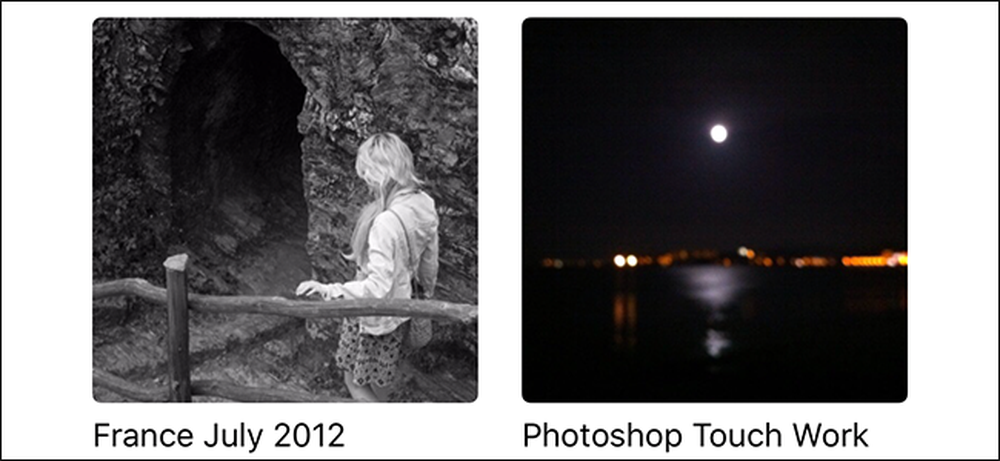
시간이 지남에 따라 iPhone의 카메라 롤이 가득 차서 이미지를 찾는 것이 어려워집니다. 좋아하는 사진을 앨범으로 구성하여이 문제를 해결할 수 있습니다. 방법은 다음과 같습니다..
앨범 만들기 및 사진 추가
iOS 사진 앱의 '앨범'탭에 모든 앨범이 있습니다. iOS는 자 동차 및 Slo-Mo 앨범과 같은 자동 앨범을 자동으로 만듭니다. WhatsApp 또는 Instagram과 같은 일부 앱은 해당 앱을 사용하여 촬영 한 사진에 대해 자신의 앨범을 만듭니다..
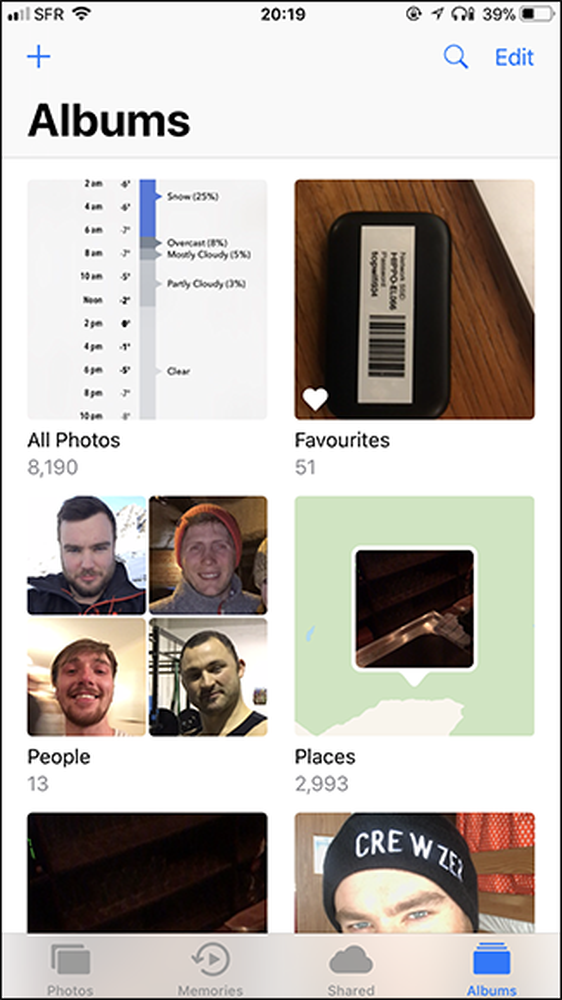

'앨범'탭에서 새 앨범을 만들려면 왼쪽 상단의 + 아이콘을 탭합니다. 새 앨범의 이름을 지정한 다음 "저장"버튼을 누릅니다..
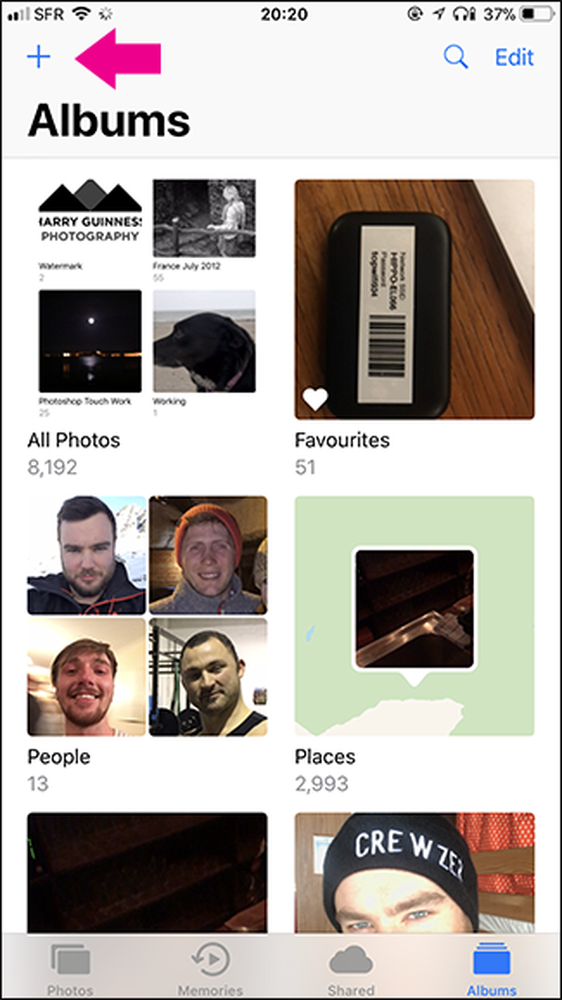

그런 다음 앨범에 추가 할 사진을 선택한 다음 "완료"버튼을 누릅니다..

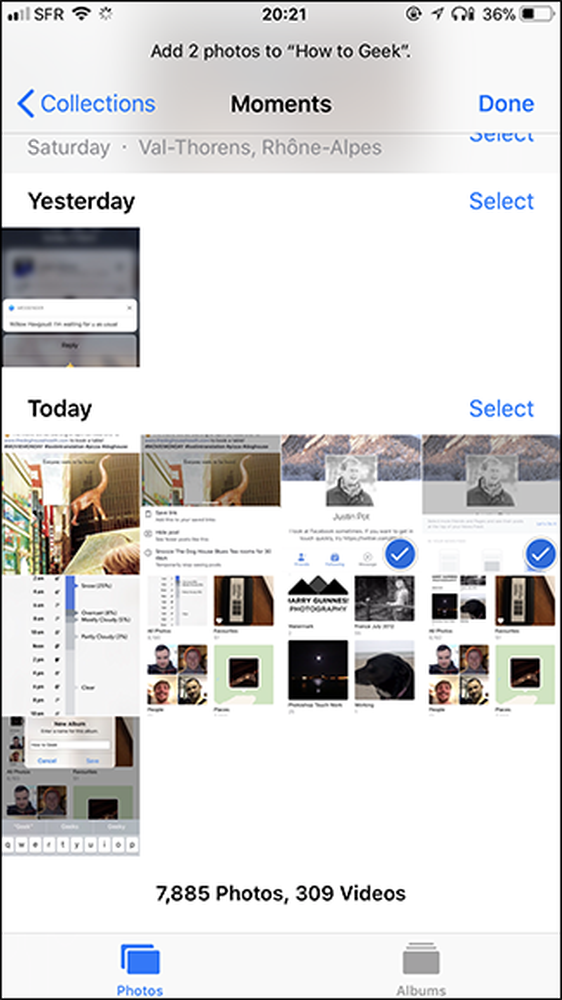
이렇게하면 새 앨범이 만들어지고 사진이 추가됩니다..
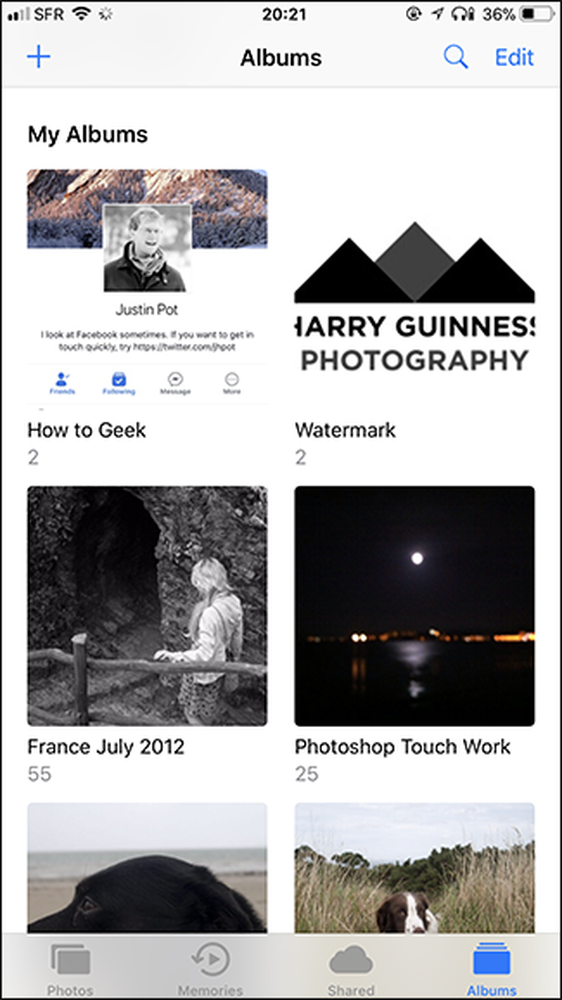
카메라 롤에서 직접 기존 앨범에 사진을 추가 할 수도 있습니다. 오른쪽 상단의 "선택"을 탭한 다음 앨범에 추가 할 사진을 선택하십시오..

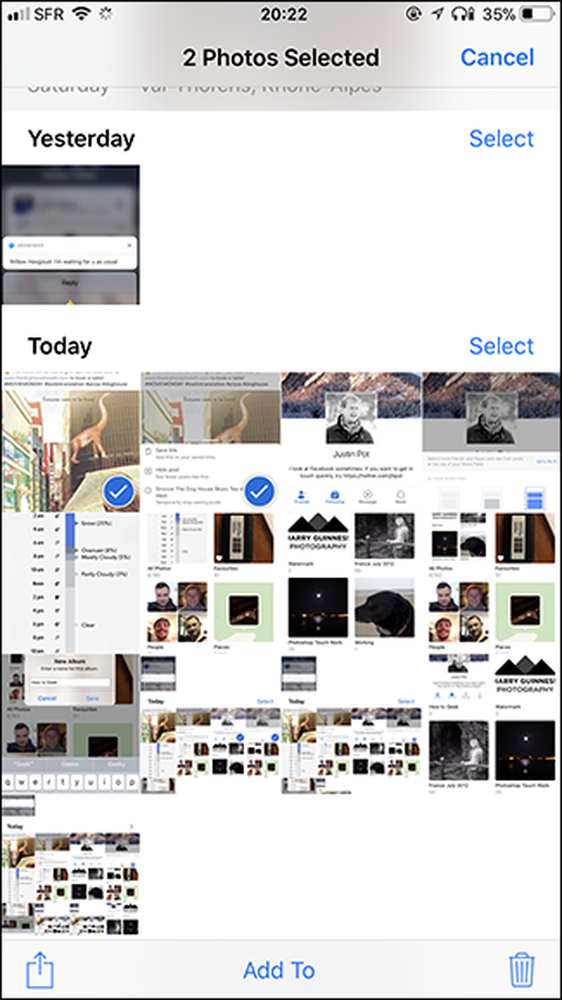
하단의 '추가'버튼을 탭한 다음 추가하려는 앨범을 선택하십시오..

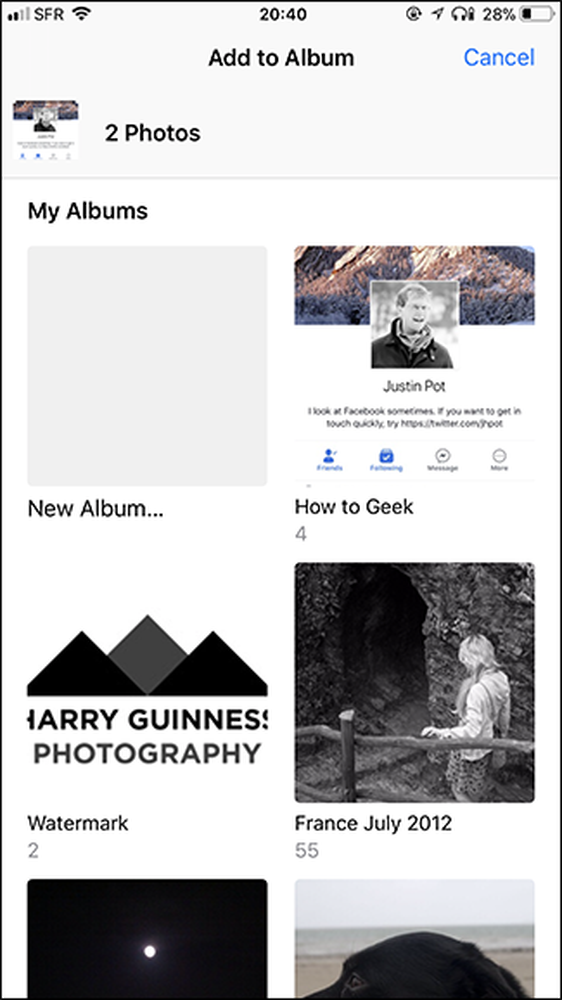
사진 및 앨범 삭제하기
사진 앨범을 삭제하려면 '앨범'탭으로 이동하여 '수정'옵션을 탭한 다음 삭제할 앨범의 왼쪽 상단에있는 빨간색 아이콘을 탭합니다..
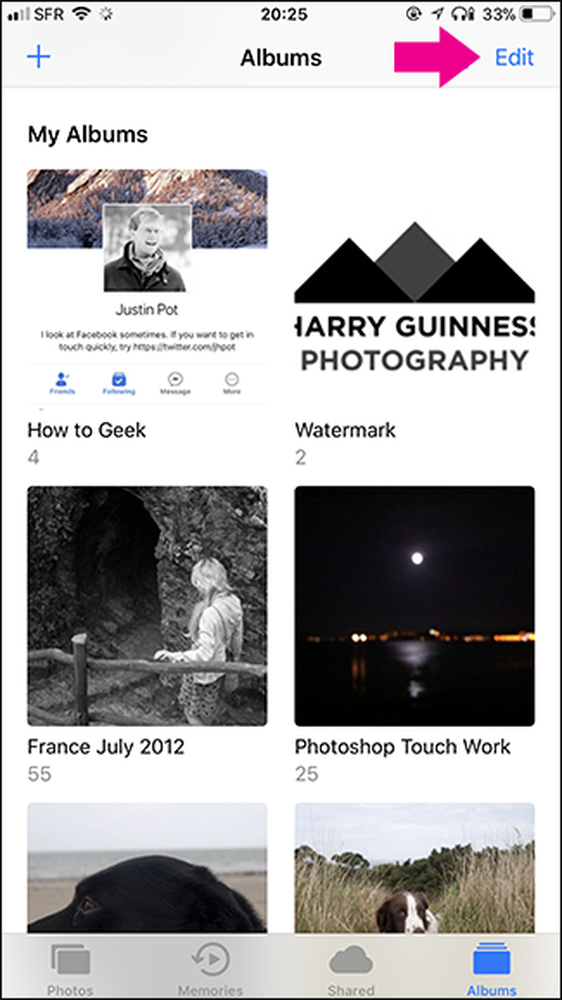

그런 다음 '앨범 삭제'를 탭하여 제거하십시오. 이것은 아니 앨범의 모든 사진을 삭제하십시오. 그 사진은 그 앨범에 더 이상 그룹화되지 않습니다..
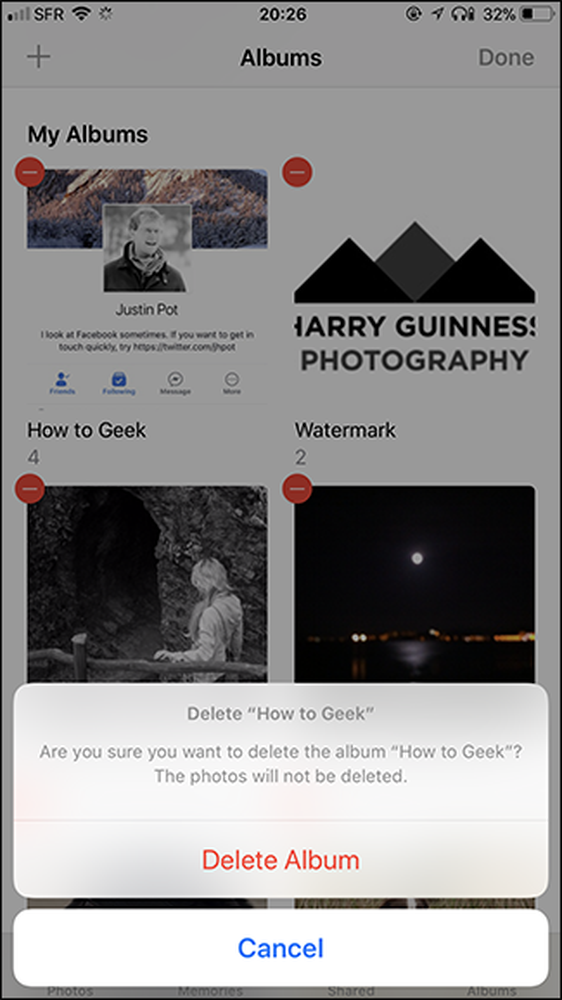
대신 개별 사진을 삭제하려면 앨범을 열고 "선택"옵션을 누른 다음 삭제할 사진을 누릅니다..
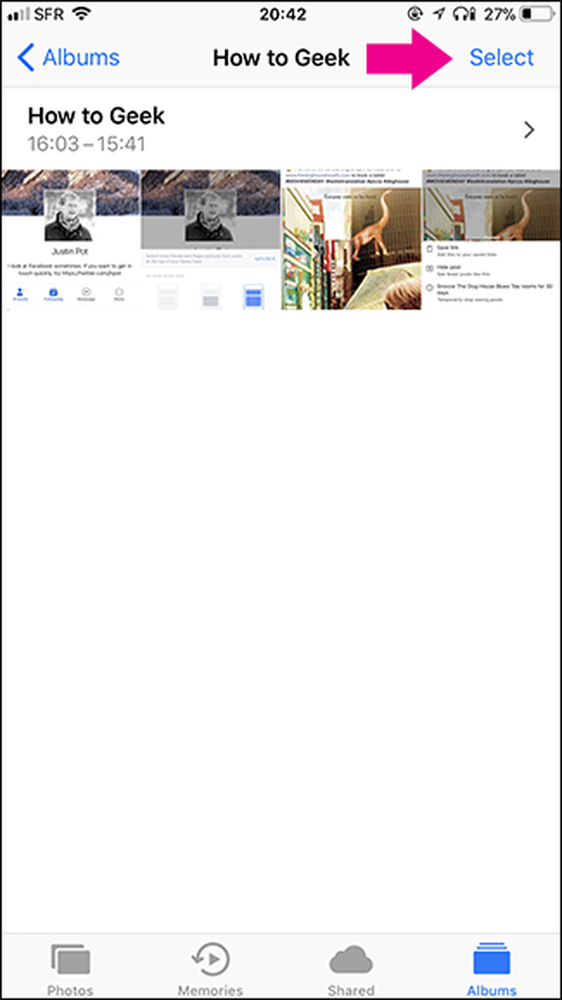
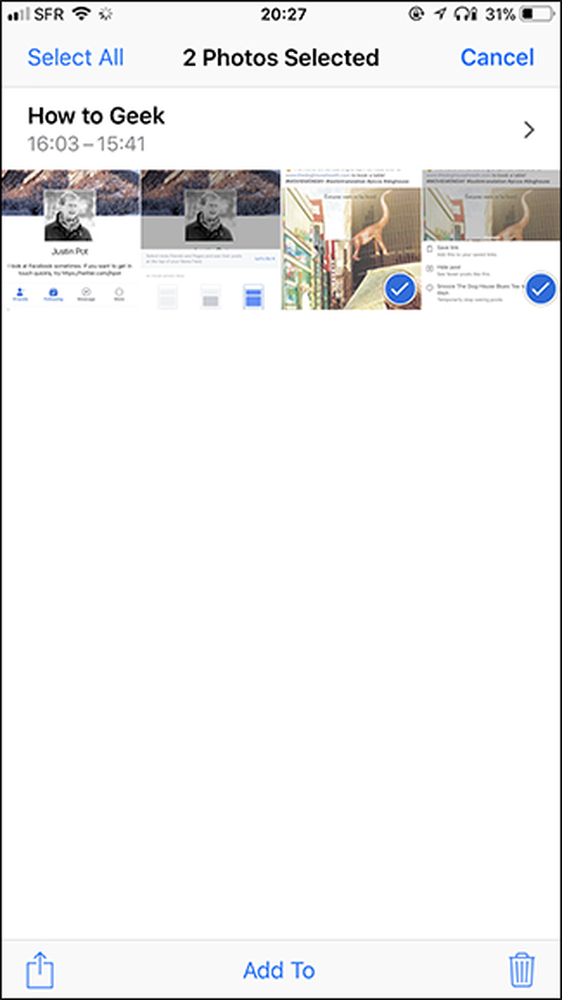
하단의 휴지통 아이콘을 탭하면 '앨범에서 삭제'와 '삭제'의 두 가지 옵션이 표시됩니다. 원하는 앨범을 선택하십시오..
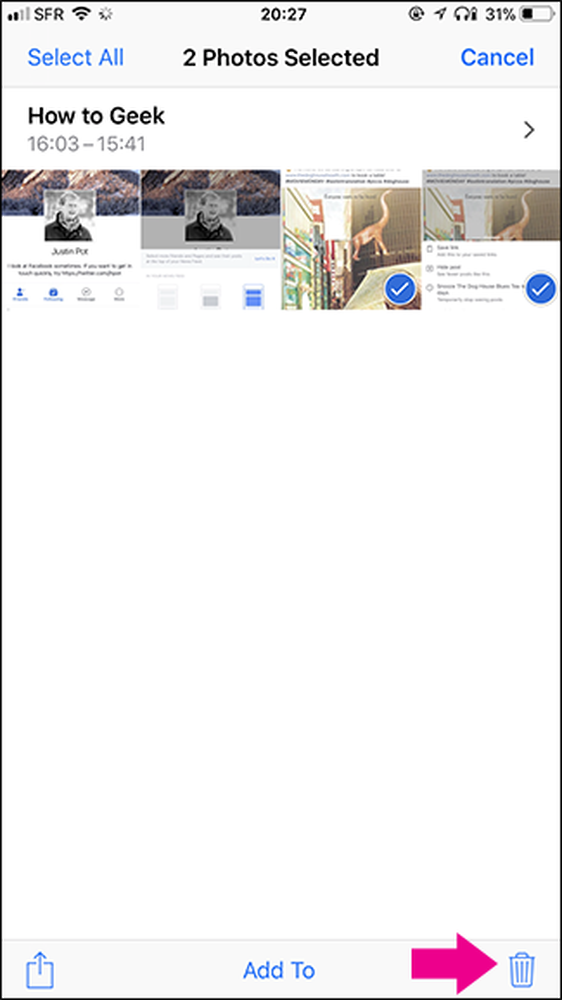
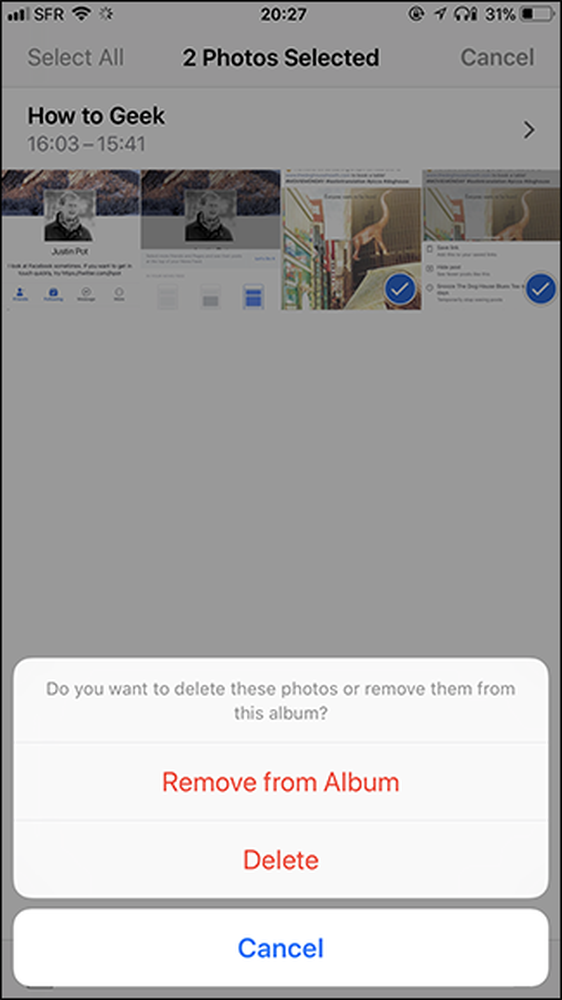
사진 앨범으로 할 수있는 다른 것
사진을 앨범으로 멋지게 그룹화 했으므로 이제 앨범으로 더 많은 것을 할 수 있습니다. 친구 나 가족과 공유 한 iCloud 앨범을 쉽게 보거나 만들 수 있도록 "추억"으로 전환 할 수 있습니다..




